树莓派OpenCV摄像头目标检测:构建你的智能视觉应用(5个实战案例)
发布时间: 2024-08-06 11:19:14 阅读量: 114 订阅数: 34 

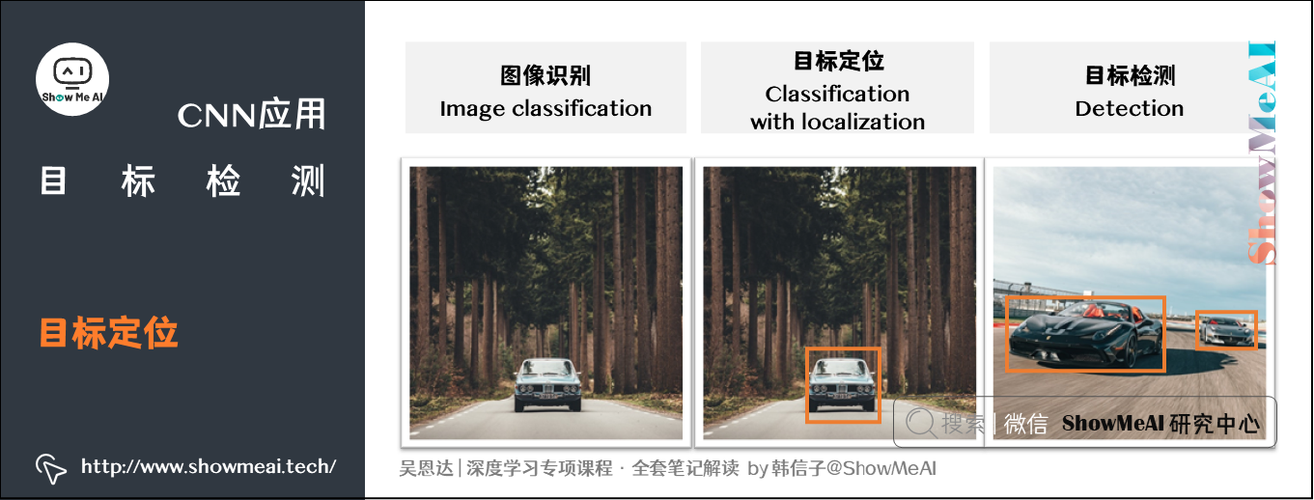
# 1. 树莓派OpenCV摄像头目标检测概述
### 1.1 目标检测的意义
目标检测是计算机视觉领域的一项关键技术,旨在从图像或视频中识别和定位感兴趣的对象。它在各种应用中发挥着至关重要的作用,例如智能安防、人机交互和机器人导航。
### 1.2 树莓派OpenCV的优势
树莓派是一种低成本、小巧的单板计算机,非常适合边缘计算和物联网应用。OpenCV是一个开源的计算机视觉库,提供了丰富的目标检测算法和函数。将树莓派与OpenCV结合使用,可以实现强大的目标检测功能,满足各种应用需求。
# 2. OpenCV目标检测理论基础
### 2.1 目标检测算法概述
目标检测算法旨在从图像或视频中识别和定位特定对象。这些算法根据其处理图像的方式分为两大类:
#### 2.1.1 传统目标检测算法
传统目标检测算法依赖于手工设计的特征提取器,例如 Haar 级联分类器。这些算法通常涉及以下步骤:
1. **特征提取:**从图像中提取代表性特征,如边缘、角点和纹理。
2. **特征选择:**选择最能区分目标和背景的特征。
3. **分类:**使用机器学习算法(如支持向量机或决策树)对特征进行分类,确定是否存在目标。
#### 2.1.2 深度学习目标检测算法
深度学习目标检测算法利用卷积神经网络(CNN)从图像中自动学习特征。这些算法通常遵循以下流程:
1. **卷积:**使用卷积层提取图像中的特征。
2. **池化:**通过池化层对特征进行下采样,减少空间维度。
3. **全连接:**使用全连接层将提取的特征映射到目标类。
深度学习目标检测算法通常比传统算法更准确,因为它们可以学习图像中的复杂模式。
### 2.2 OpenCV目标检测函数介绍
OpenCV 提供了广泛的函数来执行目标检测任务。这些函数主要分为两类:
#### 2.2.1 CascadeClassifier 类
CascadeClassifier 类用于使用 Haar 级联分类器进行目标检测。Haar 级联分类器是一种传统算法,它使用手工设计的特征来检测对象。
```python
import cv2
# 加载 Haar 级联分类器
cascade = cv2.CascadeClassifier('haarcascade_frontalface_default.xml')
# 读取图像
image = cv2.imread('image.jpg')
# 转换图像为灰度
gray = cv2.cvtColor(image, cv2.COLOR_BGR2GRAY)
# 使用 Haar 级联分类器检测人脸
faces = cascade.detectMultiScale(gray, 1.1, 4)
# 绘制人脸边界框
for (x, y, w, h) in faces:
cv2.rectangle(image, (x, y), (x + w, y + h), (0, 255, 0), 2)
# 显示图像
cv2.imshow('Detected Faces', image)
cv2.waitKey(0)
cv2.destroyAllWindows()
```
#### 2.2.2 DNN 模块
DNN 模块用于使用深度学习模型进行目标检测。它提供了以下函数:
* `cv2.dnn.readNetFromCaffe`:从 Caffe 模型文件加载预训练模型。
* `cv2.dnn.blobFromImage`:从图像创建输入 blob。
* `cv2.dnn.forward`:使用模型对输入 blob 进行前向传播。
```python
import cv2
# 加载预训练的 YOLOv3 模型
net = cv2.dnn.readNetFromCaffe('yolov3.prototxt', 'yolov3.weights')
# 读取图像
image = cv2.imread('image.jpg')
# 转换图像为 blob
blob = cv2.dnn.blobFromImage(image, 1 / 255.0, (416, 416), (0, 0, 0), swapRB=True, crop=False)
# 设置输入 blob
net.setInput(blob)
# 前向传播
detections = net.forward()
# 解析检测结果
for detection in detections[0, 0]:
score = detection[2]
if score > 0.5:
left = detection[3] * image.shape[1]
top = detection[4] * image.shape[0]
right = detection[5] * image.shape[1]
bottom = detection[6] * image.shape[0]
cv2.rectangle(image, (int(left), int(top)), (int(right), int(bottom)), (0, 255, 0), 2)
# 显示图像
cv2.imshow('Detected Objects', image)
cv2.waitKey(0)
cv2.destroyAllWindows()
```
# 3.1 人脸检测与识别
### 3.1.1 Haar级联分类器进行人脸检测
Haar级联分类器是一种基于Haar特征的机器学习算法,常用于人脸检测。其原理是:
- **特征提取:**从图像中提取Haar特征,如矩形、边缘等。
- **特征选择:**使用AdaBoost算法从提取的特征中选择最具区分性的特征。
- **级联结构:**将选出的特征组织成一个级联结构,每个级联包含多个弱分类器。
使用Haar级联分类器进行人脸检测的步骤如下:
1. **加载级联分类器:**使用`cv2.CascadeClassifier`类加载预训练的人脸级联分类器。
2. **灰度转换:**将输入图像转换为灰度图像,因为级联分类器只接受灰度图像。
3. **人脸检测:**使用`detectMultiScale`方法在灰度图像中检测人脸。该方法返回检测到的所有人脸的边界框。
```python
import cv2
# 加载级联分类器
face_cascade = cv2.CascadeClassifier('haarcascade_frontalface_default.xml')
# 读取图像
image = cv2.imread('face.jpg')
# 转换灰度
gray = cv2.cvtColor(image, cv2.COLOR_BGR2GRAY)
# 人脸检测
faces = face_cascade.detectMultiScale(gray, 1.1, 4)
# 绘制边界框
for (x, y, w, h) in faces:
cv2.rectangle(image, (x, y), (x+w, y+h), (0, 255, 0), 2)
# 显示结果
cv2.imshow('Detected Faces', image)
cv2.waitKey(0)
cv2.destroyAllWindows()
```
### 3.1.2 深度学习模型进行人脸识别
深度学习模型,如FaceNet和VGGFace,在人脸识别方面表现出色。这些模型通过提取人脸图像中的高维特征,并将其映射到一个低维嵌入空间,实现人脸识别。
使用深度学习模型进行人脸识别的步骤如下:
1. **加载预训练模型:**加载预训练的人脸识别模型,如FaceNet或VGGFace。
2. **人脸嵌入:**将输入图像中的人脸提取到嵌入空间中。
3. **相似度计算:**计算嵌入空间中不同人脸之间的相似度。
4. **人脸识别:**根据相似度判断输入图像中的人脸是否与已知人脸匹配。
```python
import face_recognition
# 加载预训练模型
model = face_recognition.load_image_file("known_face.jpg")
encoding = face_recognition.face_encodings(model)[0]
# 读取图像
image = cv2.imread('face_to_recognize.jpg')
# 转换灰度
gray = cv2.cvtColor(image, cv2.COLOR_BGR2GRAY)
# 人脸检测
faces = face_recognition.face_locations(gray)
encodings = face_recognition.face_encodings(gray, faces)
# 比较相似度
for (top, right, bottom, left), face_encoding in zip(faces, encodings):
results = face_recognition.compare_faces([encoding], face_encoding)
if results[0]:
cv2.rectangle(image, (left, top), (right, bottom), (0, 255, 0), 2)
# 显示结果
cv2.imshow('Recognized Faces', image)
cv2.waitKey(0)
cv2.destroyAllWindows()
```
# 4. 树莓派摄像头目标检测实战案例
### 4.1 智能安防监控系统
#### 4.1.1 人脸识别门禁系统
**需求分析:**
* 实时检测门禁区域内的人脸
* 识别已注册的人脸,并根据权限控制门禁
**实现方案:**
* 使用OpenCV的Haar级联分类器进行人脸检测
* 使用深度学习模型(如FaceNet)进行人脸识别
* 将识别结果与数据库中的注册人脸进行匹配
* 根据匹配结果控制门禁开关
**代码示例:**
```python
import cv2
import numpy as np
import face_recognition
# 加载 Haar 级联分类器
face_cascade = cv2.CascadeClassifier(cv2.data.haarcascades + 'haarcascade_frontalface_default.xml')
# 加载深度学习模型
face_model = face_recognition.load_image_file("known_face.jpg")
face_encoding = face_recognition.face_encodings(face_model)[0]
# 初始化摄像头
cap = cv2.VideoCapture(0)
while True:
# 读取帧
ret, frame = cap.read()
# 灰度化
gray = cv2.cvtColor(frame, cv2.COLOR_BGR2GRAY)
# 人脸检测
faces = face_cascade.detectMultiScale(gray, 1.1, 4)
# 循环检测到的人脸
for (x, y, w, h) in faces:
# 人脸识别
face_encoding_current = face_recognition.face_encodings(frame[y:y+h, x:x+w])[0]
result = face_recognition.compare_faces([face_encoding], face_encoding_current)
# 根据识别结果控制门禁
if result[0]:
cv2.rectangle(frame, (x, y), (x+w, y+h), (0, 255, 0), 2)
print("已识别,门禁已打开")
else:
cv2.rectangle(frame, (x, y), (x+w, y+h), (0, 0, 255), 2)
print("未识别,门禁已关闭")
# 显示帧
cv2.imshow('frame', frame)
# 按 'q' 退出
if cv2.waitKey(1) & 0xFF == ord('q'):
break
cap.release()
cv2.destroyAllWindows()
```
#### 4.1.2 物体检测入侵报警系统
**需求分析:**
* 实时检测指定区域内的入侵者
* 检测到入侵者时触发报警
**实现方案:**
* 使用OpenCV的YOLOv3模型进行物体检测
* 定义入侵区域,并设置入侵检测阈值
* 当检测到入侵者且入侵阈值超过时触发报警
**代码示例:**
```python
import cv2
import numpy as np
# 加载 YOLOv3 模型
net = cv2.dnn.readNet("yolov3.weights", "yolov3.cfg")
# 定义入侵区域
intrusion_area = [(x1, y1), (x2, y2)]
# 初始化摄像头
cap = cv2.VideoCapture(0)
while True:
# 读取帧
ret, frame = cap.read()
# 预处理
blob = cv2.dnn.blobFromImage(frame, 1 / 255.0, (416, 416), (0, 0, 0), swapRB=True, crop=False)
net.setInput(blob)
detections = net.forward()
# 循环检测到的物体
for detection in detections[0, 0]:
# 获取物体类别和置信度
class_id = int(detection[5])
confidence = detection[2]
# 过滤置信度低的物体
if confidence > 0.5:
# 获取物体边界框
x1, y1, x2, y2 = (detection[3:7] * np.array([frame.shape[1], frame.shape[0], frame.shape[1], frame.shape[0]])).astype(int)
# 判断物体是否在入侵区域内
if (x1, y1) in intrusion_area or (x2, y2) in intrusion_area:
# 触发报警
print("入侵者已检测到,报警已触发!")
# 显示帧
cv2.imshow('frame', frame)
# 按 'q' 退出
if cv2.waitKey(1) & 0xFF == ord('q'):
break
cap.release()
cv2.destroyAllWindows()
```
### 4.2 智能家居控制系统
#### 4.2.1 手势识别控制灯光
**需求分析:**
* 实时检测手势
* 根据手势控制灯光的开关和亮度
**实现方案:**
* 使用OpenCV的KCF算法进行手势跟踪
* 定义手势动作,并设置控制指令
* 当检测到指定手势时执行控制指令
**代码示例:**
```python
import cv2
# 初始化摄像头
cap = cv2.VideoCapture(0)
# 初始化 KCF 跟踪器
tracker = cv2.TrackerKCF_create()
# 定义手势动作和控制指令
gestures = {
"up": "light_on",
"down": "light_off",
"left": "light_dimmer",
"right": "light_brighter"
}
# 初始化跟踪状态
tracking = False
while True:
# 读取帧
ret, frame = cap.read()
# 如果正在跟踪
if tracking:
# 更新跟踪器
success, bbox = tracker.update(frame)
# 如果跟踪成功
if success:
# 获取手势边界框
x, y, w, h = [int(v) for v in bbox]
# 判断手势动作
gesture = None
if y < h / 2:
gesture = "up"
elif y > 3 * h / 4:
gesture = "down"
elif x < w / 2:
gesture = "left"
elif x > 3 * w / 4:
gesture = "right"
# 执行控制指令
if gesture in gestures:
command = gestures[gesture]
print(f"手势已检测到:{gesture},执行指令:{command}")
# 如果未跟踪
else:
# 检测手势
gray = cv2.cvtColor(frame, cv2.COLOR_BGR2GRAY)
hands = cv2.CascadeClassifier(cv2.data.haarcascades + 'haarcascade_hand.xml').detectMultiScale(gray, 1.1, 4)
# 如果检测到手势
if len(hands) > 0:
# 初始化跟踪器
x, y, w, h = hands[0]
tracker.init(frame, (x, y, w, h))
tracking = True
# 显示帧
cv2.imshow('frame', frame)
# 按 'q' 退出
if cv2.waitKey(1) & 0xFF == ord('q'):
break
cap.release()
cv2.destroyAllWindows()
```
#### 4.2.2 物体识别自动开关电器
**需求分析:**
* 实时检测指定物体
* 检测到指定物体时自动开关电器
**实现方案:**
* 使用OpenCV的YOLOv3模型进行物体检测
* 定义要检测的物体,并设置开关电器的控制指令
* 当检测到指定物体时执行控制指令
**代码示例:**
```python
import cv2
import RPi.GPIO as GPIO
# 初始化 GPIO 引脚
GPIO.setmode(GPIO.BCM)
GPIO.setup(18, GPIO.OUT)
# 加载 YOLOv3 模型
net = cv2.dnn.readNet("yolov3.weights", "yolov3.cfg")
# 定义要检测的物体和控制指令
objects = {
"cup": "light_on",
"bottle": "light_off"
}
# 初始化摄像头
cap = cv2.VideoCapture(0)
while True:
# 读取帧
ret, frame = cap.read()
# 预处理
blob = cv2.dnn.blobFromImage(frame, 1 / 255.0, (416, 416), (0, 0, 0), swapRB=True, crop=False)
net.setInput(blob)
detections = net.forward()
# 循环检测到的物体
for detection in
# 5. 树莓派 OpenCV 目标检测进阶应用
### 5.1 增强现实应用
#### 5.1.1 人脸识别滤镜
增强现实 (AR) 是一种将数字信息叠加到现实世界中的技术。OpenCV 可用于开发各种 AR 应用程序,例如人脸识别滤镜。
**实现步骤:**
1. **加载人脸检测模型:**使用 `CascadeClassifier` 类加载 Haar 级联分类器模型,用于检测人脸。
2. **实时捕获视频帧:**使用 `VideoCapture` 类从摄像头捕获视频帧。
3. **检测人脸:**在每个视频帧中使用 `detectMultiScale` 方法检测人脸。
4. **叠加滤镜:**根据检测到的人脸位置,将预定义的滤镜叠加到视频帧上。
5. **显示增强现实视图:**将增强现实视图显示在屏幕上。
#### 5.1.2 物体识别信息叠加
OpenCV 还可用于开发物体识别 AR 应用程序,例如物体识别信息叠加。
**实现步骤:**
1. **加载物体检测模型:**使用 `DNN` 模块加载 YOLOv3 等物体检测模型。
2. **实时捕获视频帧:**使用 `VideoCapture` 类从摄像头捕获视频帧。
3. **检测物体:**在每个视频帧中使用 `detect` 方法检测物体。
4. **叠加信息:**根据检测到的物体位置,将相关信息(例如名称、距离)叠加到视频帧上。
5. **显示增强现实视图:**将增强现实视图显示在屏幕上。
### 5.2 医疗影像应用
#### 5.2.1 医学图像分割
OpenCV 可用于医疗影像应用,例如医学图像分割。图像分割是将图像分解为不同区域或对象的处理。
**实现步骤:**
1. **加载图像:**使用 `imread` 函数加载医学图像。
2. **应用图像分割算法:**使用 `kmeans` 或 `watershed` 等算法对图像进行分割。
3. **提取分割区域:**使用 `findContours` 和 `drawContours` 函数提取分割区域。
4. **显示分割结果:**将分割结果显示在屏幕上。
#### 5.2.2 疾病检测与诊断
OpenCV 还可用于疾病检测与诊断,例如通过分析医学图像来识别疾病。
**实现步骤:**
1. **加载医学图像:**使用 `imread` 函数加载医学图像。
2. **应用特征提取算法:**使用 `HOG` 或 `LBP` 等算法提取图像特征。
3. **训练分类器:**使用机器学习算法(例如 SVM 或决策树)训练分类器以识别疾病。
4. **诊断疾病:**使用训练好的分类器对新图像进行诊断。
# 6.1 性能优化技巧
### 6.1.1 代码优化
- **使用并行处理:**利用多核CPU或GPU进行并行计算,加速图像处理和目标检测过程。
- **优化数据结构:**使用高效的数据结构,如哈希表或二叉树,快速查找和访问数据。
- **避免不必要的拷贝:**尽量避免图像数据在不同内存区域之间的拷贝,减少数据传输开销。
- **使用缓存:**将经常访问的数据存储在缓存中,减少从内存中读取数据的延迟。
- **优化算法:**选择高效的算法,如快速排序或二分查找,提高算法执行效率。
### 6.1.2 硬件优化
- **选择合适的摄像头:**使用高分辨率和高帧率的摄像头,提高图像质量和目标检测精度。
- **优化照明条件:**确保充足且均匀的照明,减少图像噪声和提高目标检测准确性。
- **使用外部处理器:**考虑使用外部处理器,如神经网络加速器或FPGA,加速目标检测计算。
- **优化散热:**确保树莓派系统散热良好,防止过热导致性能下降。
- **使用低功耗模式:**在不影响性能的情况下,使用低功耗模式降低树莓派的功耗和热量产生。
0
0





